CANON A800 User Manual [sv]
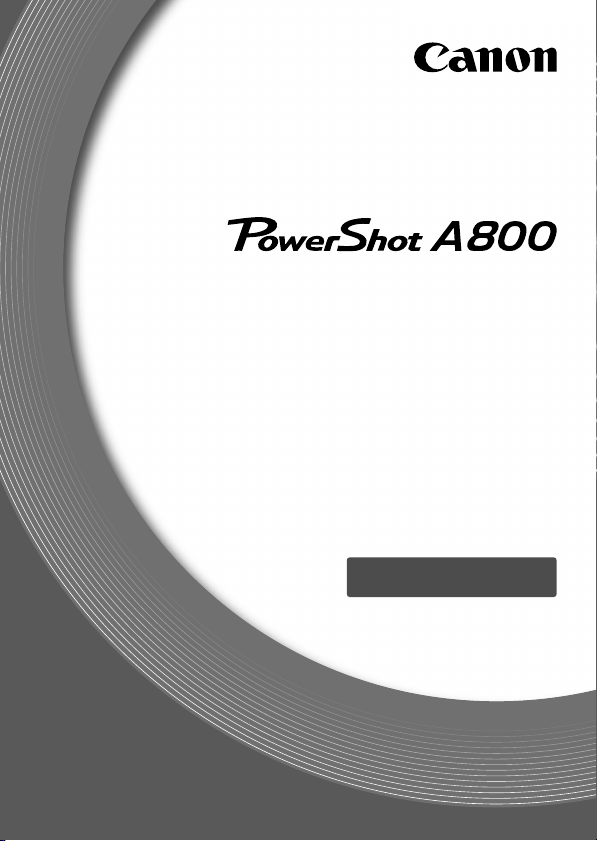
Användarhandbok
för kameran
• Läs igenom den här handboken, inklusive
säkerhetsföreskrifterna, innan du använder kameran.
• Den här handboken lär dig att använda kameran på bästa
möjliga sätt.
• Förvara den på en säker plats så att du kan använda den
i framtiden.
SVENSKA
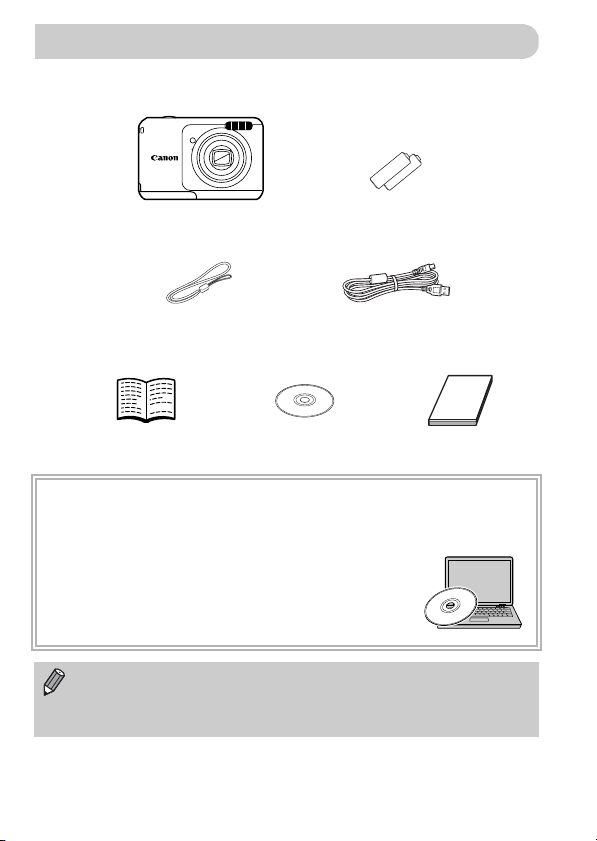
Kontrollera förpackningens innehåll
Kontrollera att följande artiklar finns med i kameraförpackningen.
Kontakta återförsäljaren som du köpte kameran av om någonting saknas.
Handlovsrem
Starthandbok
Kamera Alkaliska AA-batterier
WS-800
CD:n DIGITAL CAMERA
Solution Disk
(2 st)
Gränssnittskabel
IFC-400PCU
Häfte om Canons
garantisystem
Använda handböckerna
Se även handböckerna på CD:n DIGITAL CAMERA Manuals Disk.
• Användarhandbok för kameran (den här handboken)
När du har lärt dig grunderna kan du använda kamerans
många funktioner för att ta mer avancerade bilder.
• Programvaruhandbok
Läs den här om du vill använda den medföljande programvaran.
• Inget minneskort medföljer.
• Du behöver Adobe Reader för att kunna visa PDF-handböckerna.
För Word-handböckerna kan Microsoft Word/Word Viewer installeras
(behövs endast för handböcker för Mellanöstern).
2
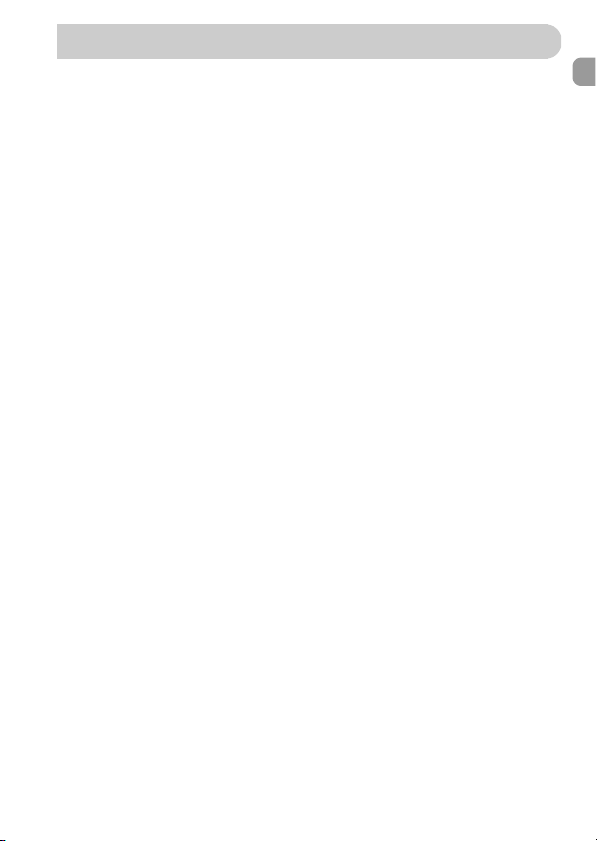
Läs detta först
Provbilder och ansvarsfriskrivning
Börja med att ta några provbilder och sedan visa dem i kameran för att
kontrollera att bilderna sparas korrekt. Observera också att Canon Inc., dess
underleverantörer och dotterbolag samt distributörer inte kan hållas ansvariga
för följdskador som kan uppstå på grund av felaktigheter i en kamera eller ett
tillbehör, t.ex. minneskort, som resulterar i att en bild inte kan sparas eller inte
kan sparas på ett sätt som är maskinläsbart.
Varning för intrång i upphovsrätten
Bilderna som har tagits med den här kameran är avsedda för privat bruk.
Ta inte bilder som gör intrång i upphovsrätten utan att först ha skaffat
upphovsrättsinnehavarens tillstånd. I vissa fall kan kopiering av bilder från
föreställningar, utställningar eller kommersiell egendom med hjälp av en
kamera eller annan utrustning strida mot lagar om upphovsrätt och liknande,
även om bilden har tagits för privat bruk.
Begränsningar i garantin
Information om garantin för din kamera finns i häftet om Canons garantisystem
som medföljer kameran.
Kontaktinformation för Canons kundtjänst finns i häftet om Canons
garantisystem.
LCD-skärm
• LCD-skärmen tillverkas med mycket hög precision. Mer än 99,99 % av
bildpunkterna fungerar normalt, men ibland kan bildpunkter som inte
fungerar synas som ljusa eller mörka punkter. Detta påverkar inte den
tagna bilden och är inte ett tecken på felaktig funktion.
• LCD-skärmen kan vara täckt med en tunn plastfilm som skydd mot repor
vid transport. Ta bort denna plastfilm innan du använder kameran.
Kamerahusets temperatur
Var försiktig när du använder kameran under en längre tid eftersom kamerahuset
kan bli varmt. Detta innebär inte att det har uppstått ett fel.
3
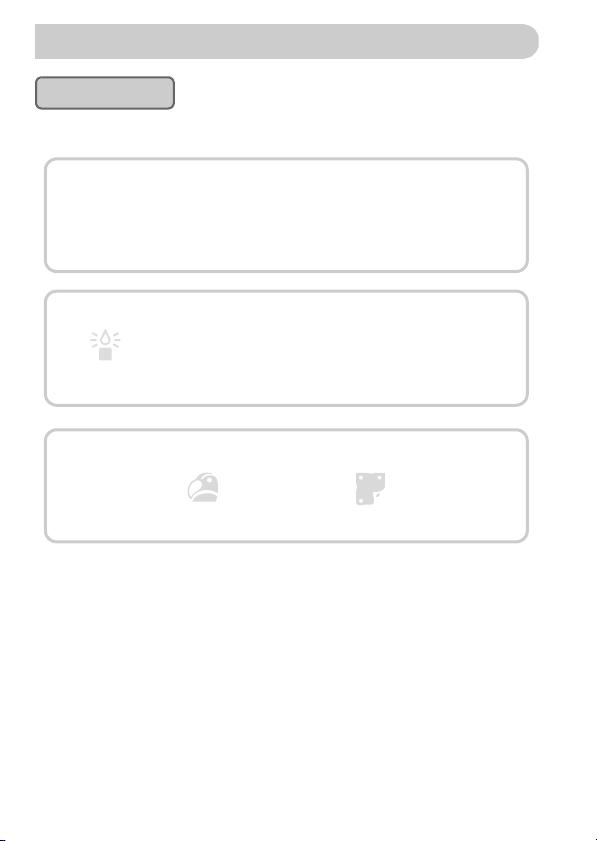
Vad vill du göra?
Fotografera
z Fotografera, låta kameran sköta inställningarna ......................... 20
Ta bra bilder på människor
4
IwP
Porträtt
(s. 58)
Fotografera olika andra motiv
Svagt ljus
(s. 59)
Fotografera med specialeffekter
Superintensiva färger
z
Fokus på ansikten
z Fotografera på platser där det inte går att använda blixten
(stänga av blixten)........................................................................48
z Ta bilder där jag själv finns med (självutlösare) ...............52, 54, 62
z Infoga datum och tid i bilderna .....................................................51
V
Barn och djur
(s. 58)
OU
Lövverk
(s. 59)
(s. 61)
.............................................................20, 58, 73
På stranden
(s. 59)
Solnedgångar
(s. 59)
Affischeffekt
(s. 61)
Mot snö
(s. 59)
t
Fyrverkeri
(s. 60)
4
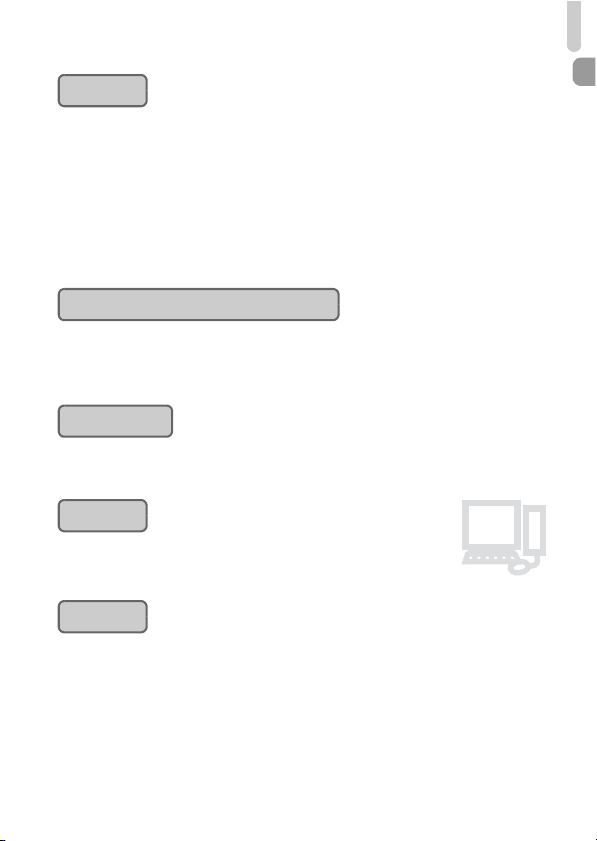
Vad vill du göra?
E
Visa
z Titta på mina bilder.......................................................................23
z Spela upp bilder automatiskt (bildspel) ........................................88
z Titta på mina bilder på en tv.........................................................91
z Titta på mina bilder på en dator ...................................................28
z Söka reda på bilder snabbt ....................................................86, 87
z Radera bilder..........................................................................24, 93
Spela in/visa videoscener
z Spela in film..................................................................................25
z Visa videoscener..........................................................................27
Skriv ut
z Skriva ut bilder på ett enkelt sätt..................................................98
Spara
z Spara bilder på en dator...............................................................28
1
2
Övrigt
z Stänga av ljudet ...........................................................................42
z Använda kameran utomlands ......................................................33
z Förstå vad som visas på skärmen .............................................126
3
5
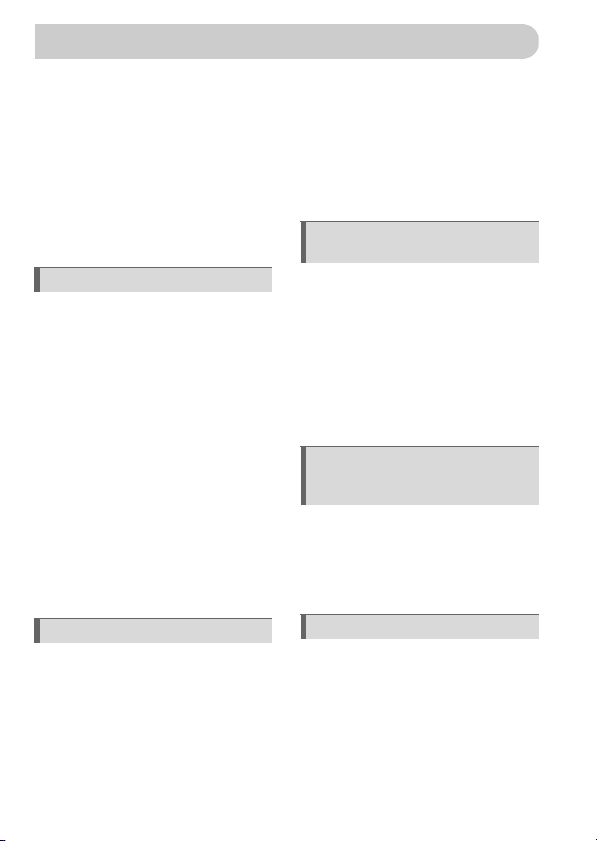
Innehållsförteckning
I kapitel 1–3 förklaras det grundläggande handhavandet och de funktioner
som oftast används i kameran. I kapitel 4 och framåt förklaras kamerans
avancerade funktioner med ytterligare fördjupning i varje efterföljande kapitel.
Kontrollera förpackningens innehåll .....2
Läs detta först ....................................3
Vad vill du göra?................................4
Innehållsförteckning...........................6
Säkerhetsföreskrifter..........................8
Konventioner i den här handboken ....10
1 Komma igång .................... 11
Kompatibla minneskort
(säljs separat)................................12
Sätta i batterierna och minneskortet... 12
Ställa in datum och tid .....................15
Ställa in visningsspråk .....................17
Formatera minneskort......................18
Använda avtryckaren .......................19
Ta bilder (Smart Auto) .....................20
Visa bilder ........................................23
Radera bilder ...................................24
Spela in videoscener .......................25
Visa videoscener .............................27
Överföra bilder till en dator
för visning ......................................28
Tillbehör...........................................32
Tillbehör som säljs separat..............33
2 Lär dig mer ........................ 35
Komponentguide..............................36
Skärmvisning ...................................38
Indikeringslampa..............................39
FUNC.-menyn – grundläggande
funktioner.......................................40
MENU – grundläggande funktioner....41
Ändra ljudinställningarna .................42
Återställa kameran till
standardinställningarna................. 44
Energisparfunktion (Automatisk
avstängning) ................................. 45
3 Fotografera med vanliga
funktioner...........................47
Stänga av blixten............................. 48
Zooma in närmare på motiv
(Digital zoom) ................................ 49
Infoga datum och tid........................51
Använda självutlösaren................... 52
Ändra inställningar för antal
lagrade pixlar (Bildstorlek) ............55
Ändra kompressionsgraden
(Bildkvalitet) .................................. 55
4 Lägga till effekter och
fotografera under olika
förhållanden.......................57
Fotografera under olika
förhållanden .................................. 58
Lägga till effekter vid fotografering......61
Använda Självutlösare ansikte........ 62
Fotografera med långa exponeringar...63
5 Välja egna inställningar .... 65
Fotografera med programautomatik....66
Justera ljusstyrkan
(Exponeringskompensation) ......... 67
Aktivera blixten ................................ 67
Ställa in vitbalansen ........................ 68
Ändra ISO-talet ............................... 69
Bildseriefotografering ...................... 70
6
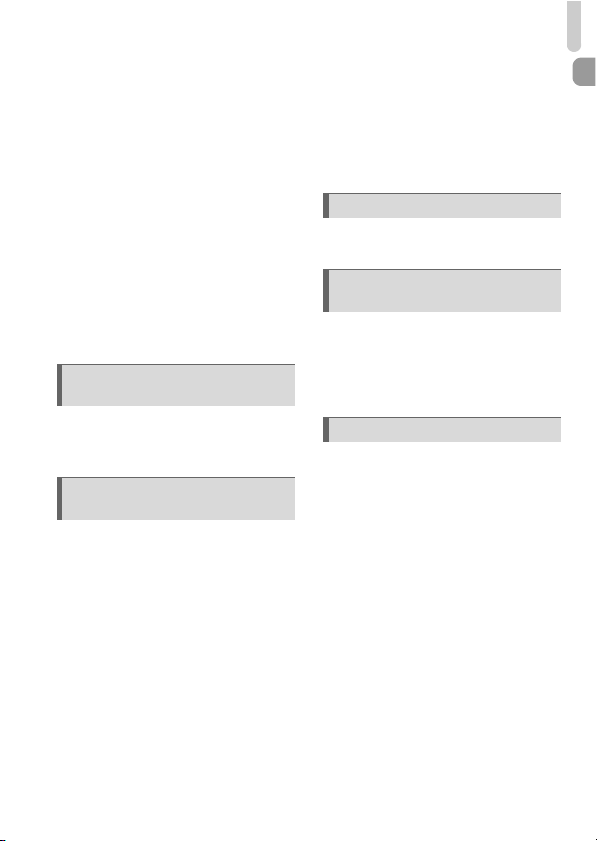
Innehållsförteckning
Ändra färgtonen i en bild
(Mina färger) ................................. 71
Ta närbilder (Närbild) ...................... 72
Fotografera avlägsna motiv
(Oändligt)...................................... 72
Ändra inställningen för
autofokusram ................................ 73
Förstora fokuspunkten .................... 75
Fotografera med autofokuslåset..... 76
Ändra mätningsmetod..................... 76
Fotografera med exponeringslås.... 77
Fotografera med FE-lås .................. 77
Fotografera med lång synktid ......... 78
Ta bort röda ögon ........................... 79
Fotografera med hjälp av en tv ....... 79
6 Använda funktionerna för
att spela in videoscener ......81
Ändra bildkvaliteten......................... 82
Exponeringslås/Exponeringsändring... 83
Andra funktioner som kan användas... 84
7 Använda funktioner för
att visa och redigera.............. 85
Snabbt söka efter bilder .................. 86
Söka efter bilder med
hoppfunktionen ............................. 87
Visa bildspel.................................... 88
Kontrollera fokus ............................. 89
Förstora bilder................................. 90
Ändra övergångseffekt mellan
bilderna ......................................... 90
Visa bilder på en tv.......................... 91
Skydda bilder................................... 92
Radera alla bilder ............................ 93
Rotera bilder.................................... 94
Ändra storlek på bilder .................... 95
Korrigera röda ögon ........................ 96
8 Skriva ut ............................ 97
Skriva ut bilder................................. 98
Välja bilder för utskrift (DPOF) ......105
9 Anpassa
kamerainställningarna ...... 109
Ändra kamerainställningarna.........110
Ändra inställningar för
fotograferingsfunktionerna .......... 113
Ändra inställningar för
visningsfunktioner ....................... 116
10 Användbar information... 117
Byta ut klockbatteriet .....................118
Använda nätström .........................119
Felsökning ..................................... 121
Lista över meddelanden som
visas på skärmen ........................ 124
Information som visas på skärmen ...126
Tillgängliga funktioner i olika
fotograferingslägen .....................130
Menyer .......................................... 134
Hanteringsföreskrifter ....................138
Tekniska data ................................ 139
Index.............................................. 141
7
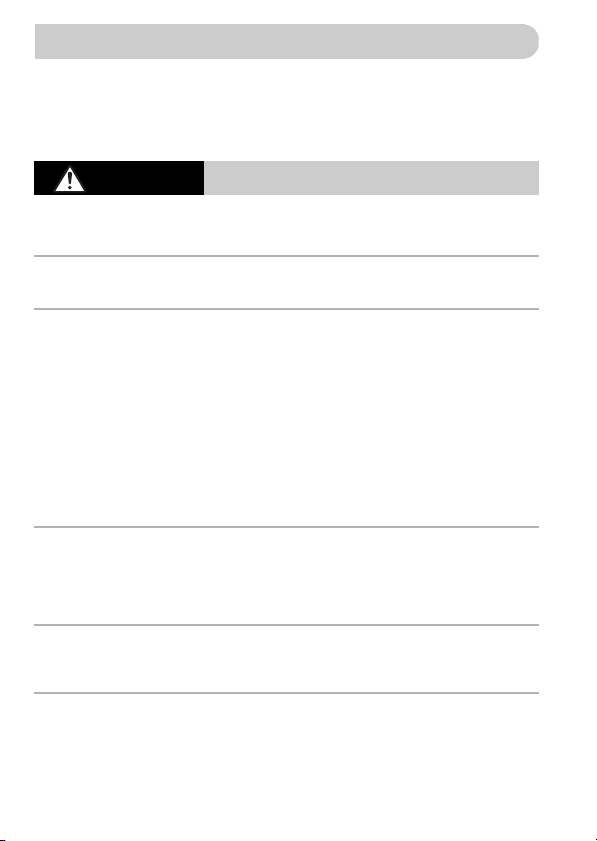
Säkerhetsföreskrifter
• Innan du använder produkten bör du ha läst igenom de säkerhetsföreskrifter som
beskrivs nedan. Använd alltid produkten på rätt sätt.
• Säkerhetsföreskrifterna på följande sidor är avsedda att förhindra att du skadar dig
själv, andra personer eller utrustningen.
• Läs även handböckerna som följer med eventuella separat inköpta tillbehör som du
använder.
Varning!
• Utlös inte blixten nära ögon.
Det intensiva blixtljuset kan skada synen. Tänk särskilt på att inte stå närmare än en meter
från barn när du använder blixt.
• Placera utrustningen utom räckhåll för barn.
Rem: Om kameraremmen läggs runt halsen på ett barn kan detta orsaka kvävning.
Klockbatteri: farligt att svälja. Kontakta omedelbart läkare om det skulle inträffa.
• Använd endast rekommenderade strömkällor.
• Försök inte öppna, ändra eller hetta upp produkten.
• Undvik att tappa produkten och utsätt den inte för hårda stötar.
• För att undvika risk för personskador skall du inte vidröra produktens inre delar
om du har tappat den eller om den har skadats på annat sätt.
• Sluta omedelbart använda produkten om det kommer rök eller konstig lukt från
den, eller om den på annat sätt fungerar onormalt.
• Använd aldrig organiska lösningsmedel som alkohol, bensin eller thinner när du
rengör utrustningen.
• Låt inte produkten komma i kontakt med vatten (t.ex. havsvatten) eller andra vätskor.
• Låt inte vätskor eller främmande objekt komma in i kameran.
Det kan orsaka elektrisk stöt eller eldsvåda.
Om vätskor eller främmande objekt kommer i kontakt med kamerans inre delar ska du
omedelbart stänga av kameran och ta ur batterierna.
• Använd endast rekommenderade batterier.
• Placera inte batterierna nära eller i en öppen låga.
Batterierna kan explodera eller börja läcka, vilket kan orsaka elektrisk stöt eller eldsvåda.
Det kan leda till personskador eller skador på omgivningen. Om batterierna läcker och
batterisyran kommer i kontakt med ögon, mun, hud eller kläder ska kontaktområdet
omedelbart sköljas med vatten.
• Stäng av kameran när du befinner dig på platser där du inte får fotografera.
Kameran avger elektromagnetisk strålning som kan störa elektroniska instrument och
annan apparatur. Använd kameran med försiktighet på platser där elektronik endast får
användas i begränsad omfattning, t.ex. i flygplan och inom sjukvården.
• Spela inte den medföljande cd-skivan (eller -skivorna) i en cd-spelare som inte
stöder cd-romskivor av datatyp.
Att lyssna i hörlurar på det höga ljudet från en cd-skiva som spelas upp i en cd-musikspelare
kan leda till hörselskador. Högtalarna kan dessutom skadas om en cd-skiva spelas upp i
en vanlig cd-spelare (musikspelare).
Visas vid risk för allvarlig skada eller död.
8
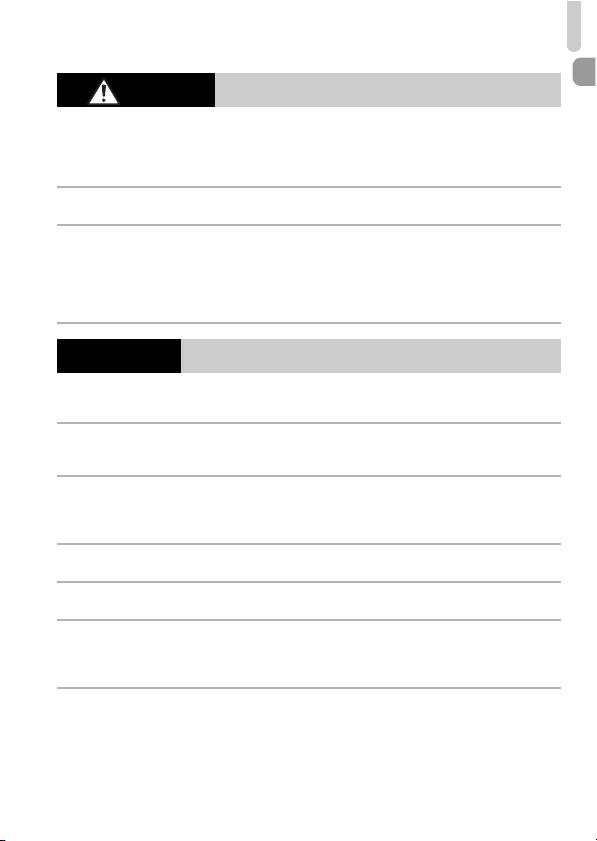
Säkerhetsföreskrifter
Akta!
• Var försiktig så att du inte slår i kameran eller utsätter den för slag och stötar när
den hänger i remmen.
• Var försiktig så att du inte stöter till eller trycker hårt på objektivet.
Detta kan leda till personskador eller skador på kameran.
• När du använder blixten ska du se till att den inte skyms av dina fingrar eller kläder.
Det kan leda till brännskador eller skador på blixten.
• Undvik att använda, placera eller förvara produkten på följande platser:
- Platser med starkt solljus.
- Platser med temperaturer över 40 °C
- Utrymmen som är fuktiga eller dammiga
Det kan göra att batterierna börjar läcka, överhettas eller exploderar, vilket kan ge upphov
till elektriska stötar, brand, brännskador eller andra personskador.
Akta!
• Rikta inte kameran mot starka ljuskällor (t.ex. mot solen en molnfri dag).
Det kan skada bildsensorn.
• Var försiktig så att du inte får in damm eller sand i kameran om du använder den
på stranden eller på en blåsig plats.
Det kan orsaka funktionsfel.
• Vid normal användning kan blixten avge små mängder rök.
Det beror på att blixtens höga intensitet bränner bort damm och annat som kan ha fastnat
på enhetens framsida. Ta bort smuts, damm och annat från blixten med en bomullstops för
att förhindra värmeutveckling och skador på enheten.
• Ta ut och förvara batterierna på annan plats när du inte använder kameran.
Om batterierna lämnas kvar inuti kameran kan skada orsakad av läckage uppstå.
• Täck över kontakterna med tejp eller annan isolering innan du slänger batterierna.
Kontakt med andra metallföremål kan leda till brand eller explosioner.
• Ladda inte olika sorters batterier samtidigt. Använd inte heller delvis urladdade
batterier tillsammans med nya.
• Sätt inte i batterierna med polerna för + och – vända åt fel håll.
Det kan orsaka funktionsfel.
Visas vid risk för personskada.
Visas vid risk för skador på utrustningen.
9
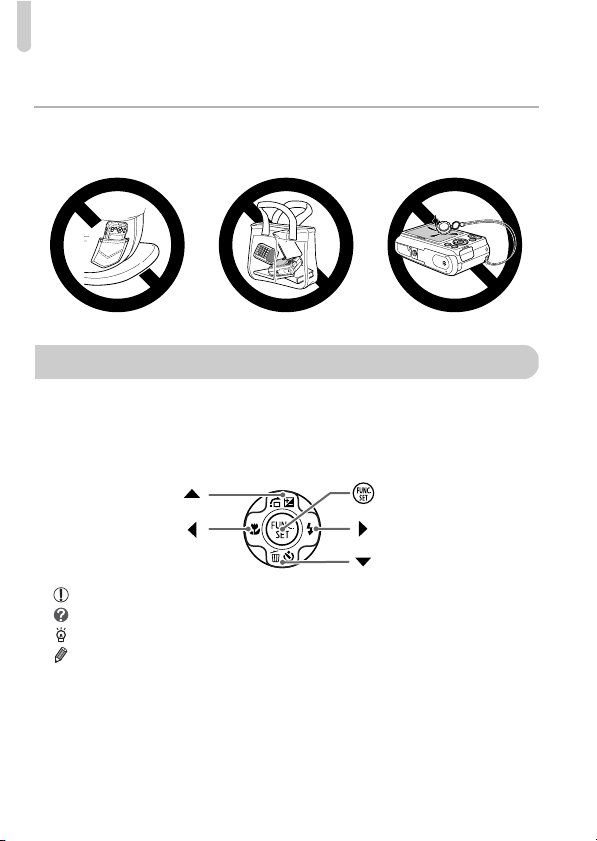
Konventioner i den här handboken
• Sätt dig inte ned om kameran ligger i bakfickan.
Du kan skada skärmen eller orsaka funktionsfel.
• Om du lägger kameran i en väska ska du kontrollera att hårda föremål inte kan
komma i kontakt med skärmen.
• Fäst inte några hårda föremål i kameran.
Du kan skada skärmen eller orsaka funktionsfel.
Konventioner i den här handboken
• Kamerans knappar och omkopplare representeras av ikoner i texten.
• Text som visas på skärmen visas inom hakparenteser ([ ]).
• Riktningsknapparna och FUNC./SET-knappen representeras av följande
ikoner.
FUNC./SET-knappenUppknappen
Vänsterknappen
Högerknappen
Nedknappen
• : Saker du ska vara försiktig med
• : Felsökningstips
• : Tips på hur du får ut mer av din kamera
• : Ytterligare information
• (s. xx): Sidhänvisning (”xx” står för sidnummer)
• I den här handboken förutsätts att alla funktioner har standardinställningen.
• De olika typerna av minneskort som kan användas i kameran kallas
gemensamt för ”minneskort” i den här handboken.
10
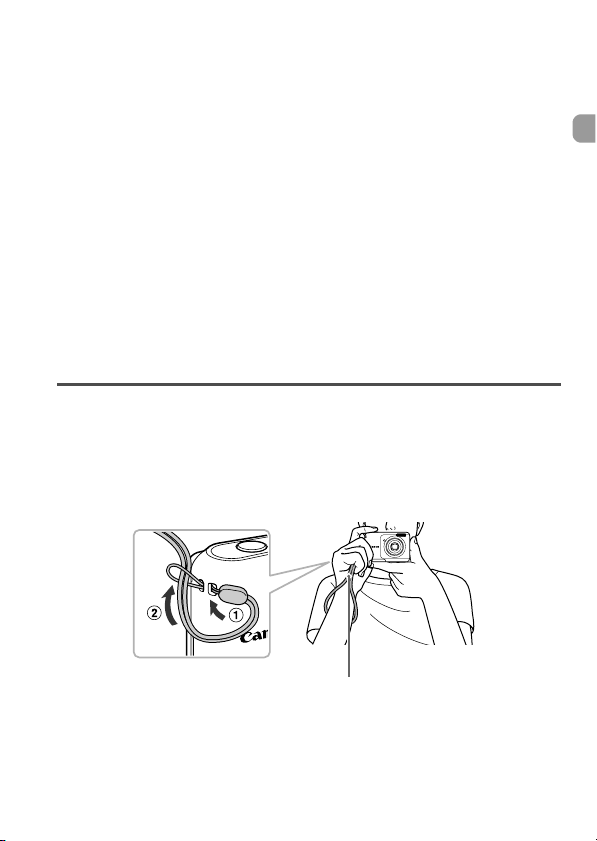
1
Komma igång
I det här kapitlet förklaras hur du förbereder dig innan du fotograferar,
hur du fotograferar i »-läget samt hur du sedan granskar och raderar
bilderna som du har tagit. I den senare delen av kapitlet beskrivs hur du
kan spela in och granska videoscener samt hur du kan överföra bilder
till en dator.
Fästa remmen/Hålla kameran
• Fäst den medföljande remmen och trä den över handen för att undvika att
tappa kameran medan du använder den.
• Håll armarna mot kroppen och håll kameran i ett fast grepp när du
fotograferar. Kontrollera att fingrarna inte blockerar blixten.
Rem
11
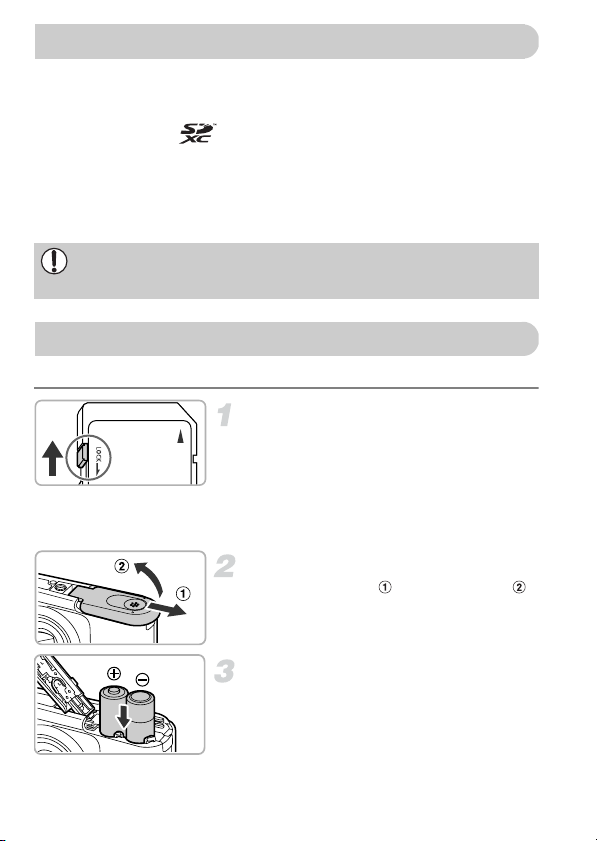
Kompatibla minneskort (säljs separat)
Korten nedan kan användas utan några begränsningar i kapaciteten.
• SD-minneskort*
• SDHC-minneskort*
• SDXC-minneskort*
• MultiMediaCards
• MMCplus-minneskort
• HC MMCplus-minneskort
* Det här minneskortet följer SD-standarden. Vissa kort kanske inte fungerar korrekt
beroende på kortets tillverkare.
Beroende på datorns operativsystem kan SDXC-minneskorten eventuellt
inte identifieras i en kommersiellt tillgänglig kortläsare. Kontrollera i förväg
att operativsystemet stöder SDXC-minneskort.
Sätta i batterierna och minneskortet
Sätt i de medföljande batterierna och ett minneskort (säljs separat).
Kontrollera minneskortets
skrivskyddsflik.
z Om minneskortet är utrustat med en
skrivskyddsflik kommer du inte att kunna ta
några bilder om fliken är i positionen för
låsning av kortet. Skjut fliken uppåt tills du
hör ett klickljud.
Öppna luckan.
z Skjut luckan utåt ( ) och öppna den ( ).
12
Sätt i batterierna.
z Sätt i batterierna med plus- och
minuspolerna vända åt rätt håll.
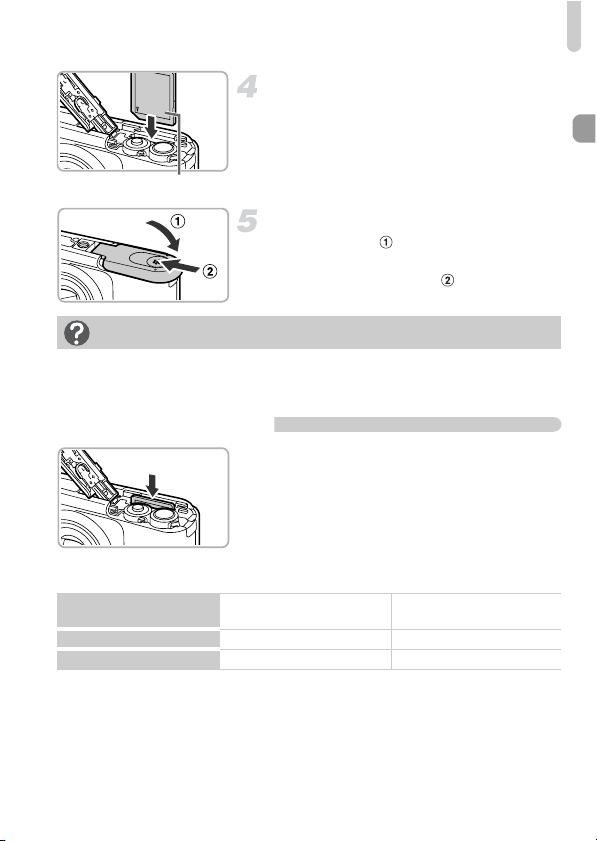
Sätta i batterierna och minneskortet
Sätt i minneskortet.
z Sätt i minneskortet som bilden visar tills
det låses fast med ett klick.
z Kontrollera att minneskortet är rättvänt.
Om du sätter i minneskortet i fel riktning
Etikett
kan du skada kameran.
Stäng luckan.
z Stäng luckan ( ) och tryck den nedåt
samtidigt som du skjuter den inåt tills den
låser fast med ett klick ( ).
Vad gör jag om [Minneskortet är låst] visas på skärmen?
SD-, SDHC- och SDXC-minneskort har en skrivskyddsflik. Om den här fliken är
i positionen för låsning av kortet visas [Minneskortet är låst] på skärmen och du
kommer inte att kunna ta eller radera några bilder.
Ta ur minneskortet
z Tryck in minneskortet tills du hör ett
klickljud och släpp det sedan sakta.
X Minneskortet kommer att fjädra upp.
Antal bilder som kan tas
Strömkälla
Antal bilder* Cirka 300 Cirka 500
Visningstid
* Antalet bilder som kan tas baseras på standardmått från CIPA (Camera & Imaging
Products Association).
• Vid vissa fotograferingsförhållanden kan antalet möjliga bilder bli lägre än vad som
uppges ovan.
• Antalet bilder som kan tas kan variera mycket beroende på vilken typ av alkaliska
batterier som används.
• Värdena för NiMH-batterier baseras på fulladdade batterier.
Alkaliska batterier
(medföljer)
Cirka 11 timmar Cirka 12 timmar
NiMH-batterier
(säljs separat)
13
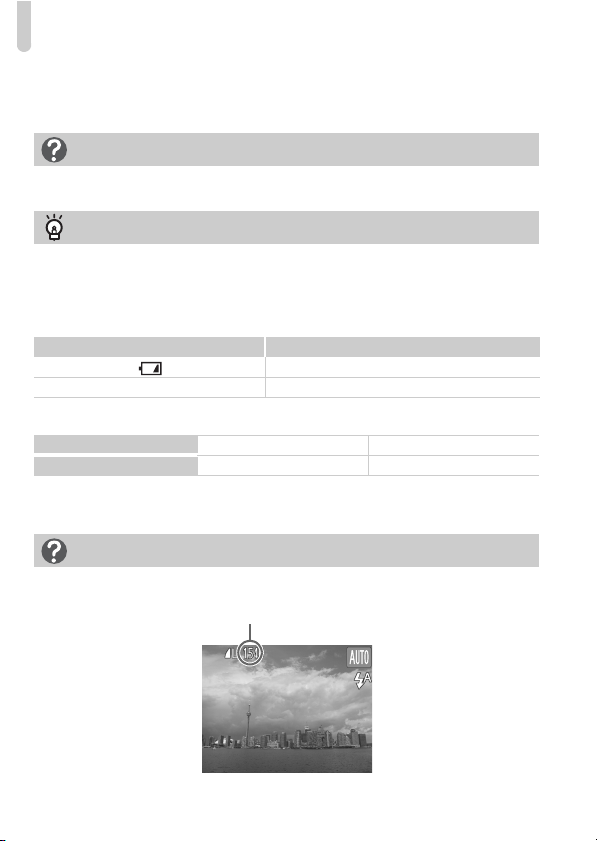
Sätta i batterierna och minneskortet
Kompatibla batterier
Alkaliska AA-batterier och Canons NiMH-batterier av AA-typ (säljs separat)
(s. 33).
Kan andra batterier användas?
Vi kan inte rekommendera att batterier av annan typ än de som listas ovan används
eftersom kapaciteten varierar mycket.
Varför ska jag använda NiMH-batterier?
NiMH-batterier varar mycket längre än alkaliska batterier, särskilt i kallt väder.
Batteriladdningsindikator
När batterierna börjar bli urladdade visas en ikon och ett meddelande.
Om batterierna är laddade visas inte ikonen och meddelandet.
Bildskärm Förklaring
”Byt batterier” Urladdade. Byt batterierna.
Nästan urladdade. Sätt i nya batterier.
Antal bilder per minneskort
Minneskort
Antal bilder
• Värdena baseras på standardinställningarna.
• Antalet bilder som kan tas varierar beroende på kamerainställningar, motiv och vilket
minneskort som används.
Kan man kontrollera hur många bilder som kan tas?
Du kan kontrollera hur många bilder det går att ta när kameran är inställd på ett
fotograferingsläge (s. 20).
Antal bilder som kan tas
4 GB 16 GB
Cirka 1471 Cirka 6026
14
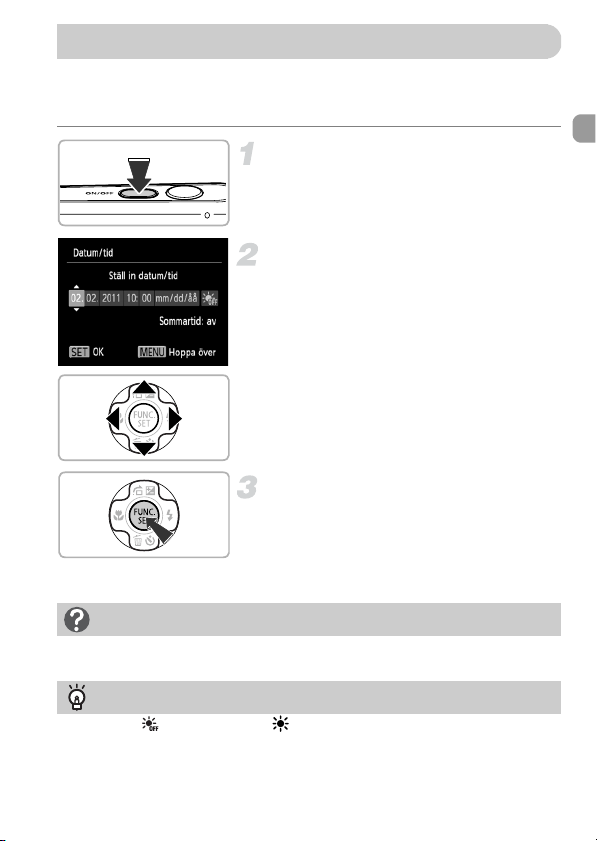
Ställa in datum och tid
Inställningsskärmen för Datum/tid visas när du slår på kameran för första
gången. Glöm inte att göra de här inställningarna eftersom den datum- och
tidsinformation som sparas med dina bilder baseras på dessa inställningar.
Slå på kameran.
z Tryck på ON/OFF-knappen.
X Datum/tid-skärmen visas.
Ställ in datum och tid.
z Välj ett alternativ med hjälp av
qr-knapparna.
z Ställ in ett värde genom att trycka
på op-knapparna.
Slutför inställningen.
z Tryck på m-knappen.
X När datum och tid har ställts in stängs
Datum/tid-skärmen.
z Om du trycker på ON/OFF-knappen
stängs kameran av.
Datum/tid-skärmen visas igen
Ställ in rätt datum och tid. Om du inte har ställt in datum och tid kommer Datum/
tid-skärmen att visas varje gång du slår på kameran.
Inställningar för sommartid
Om du väljer i steg 2 och väljer med hjälp av op-knapparna ställs klockan
in till sommartid (1 timme framåt).
15
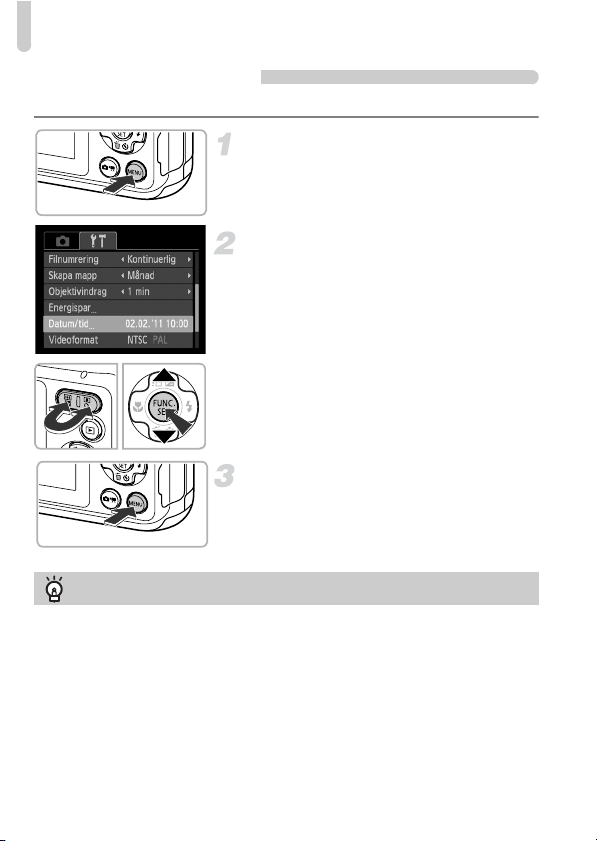
Ställa in datum och tid
Ändra datum och tid
Du kan ändra inställningarna för datum och tid.
Visa menyn.
z Tryck på n-knappen.
Välj [Datum/tid].
z Välj fliken 3 med hjälp av zoomknapparna.
z Välj [Datum/tid] med hjälp av op-knapparna
och tryck sedan på m-knappen.
Ändra datum och tid.
z Följ steg 2 och 3 på s. 15 för att justera
inställningen.
z Stäng menyn genom att trycka på
n-knappen.
Klockbatteri
Om Datum/tid-skärmen visas trots att du har ställt in datum och tid korrekt behöver
du byta klockbatteriet (s. 118).
16
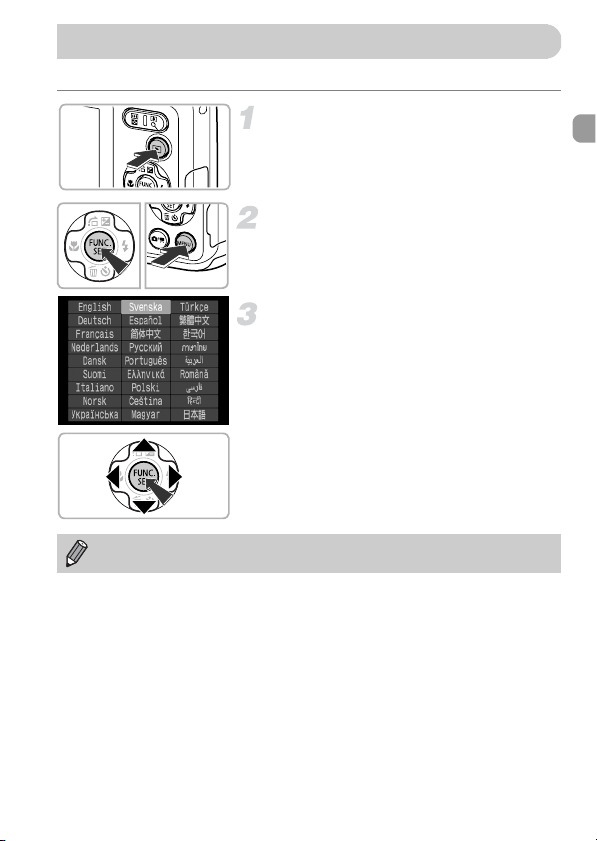
Ställa in visningsspråk
Du kan ändra det språk som visas på skärmen.
Gå till visningsläget.
z Tryck på 1-knappen.
Öppna skärmen med inställningar.
z Håll ned m-knappen och tryck sedan på
n-knappen.
Ställ in visningsspråket.
z Välj ett språk med hjälp av opqr-
knapparna och tryck sedan på m-knappen.
X När visningsspråket har ställts in stängs
inställningsskärmen.
Du kan även ändra visningsspråket genom att trycka på n-knappen
och välja menyalternativet [Språk] på fliken 3.
17
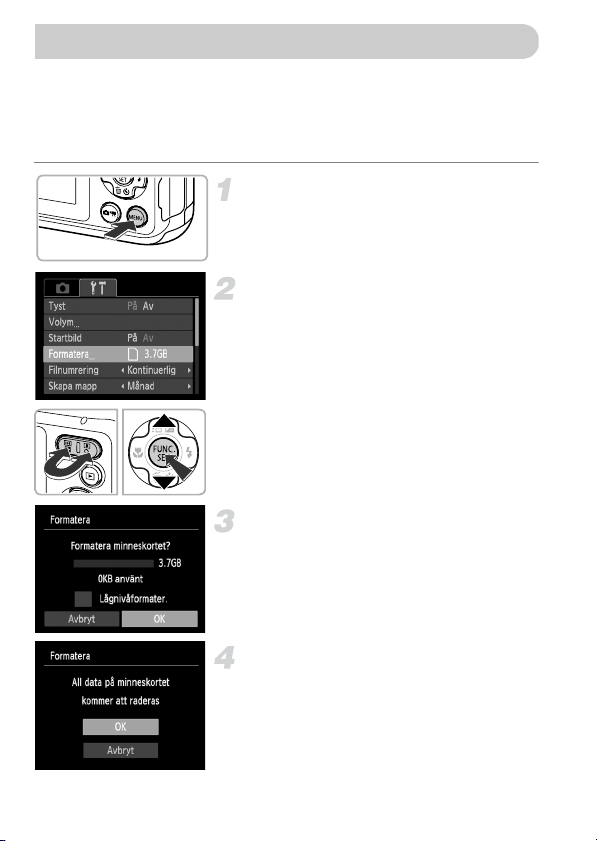
Formatera minneskort
Innan du använder ett nytt minneskort eller ett som har formaterats med
andra enheter måste du formatera kortet med den här kameran.
När du formaterar (initierar) ett minneskort raderas alla data på det. Tänk dig
noga för innan du formaterar ett minneskort, eftersom det inte går att återställa
raderade data.
Visa menyn.
z Tryck på n-knappen.
Välj [Formatera].
z Välj fliken 3 med hjälp av zoomknapparna.
z Välj [Formatera] med hjälp av op-
knapparna och tryck sedan på m-knappen.
Välj [OK].
z Välj [OK] med hjälp av qr-knapparna och
tryck sedan på m-knappen.
18
Formatera minneskortet.
z Välj [OK] med hjälp av op-knapparna
och tryck sedan på m-knappen.
X Minneskortet formateras.
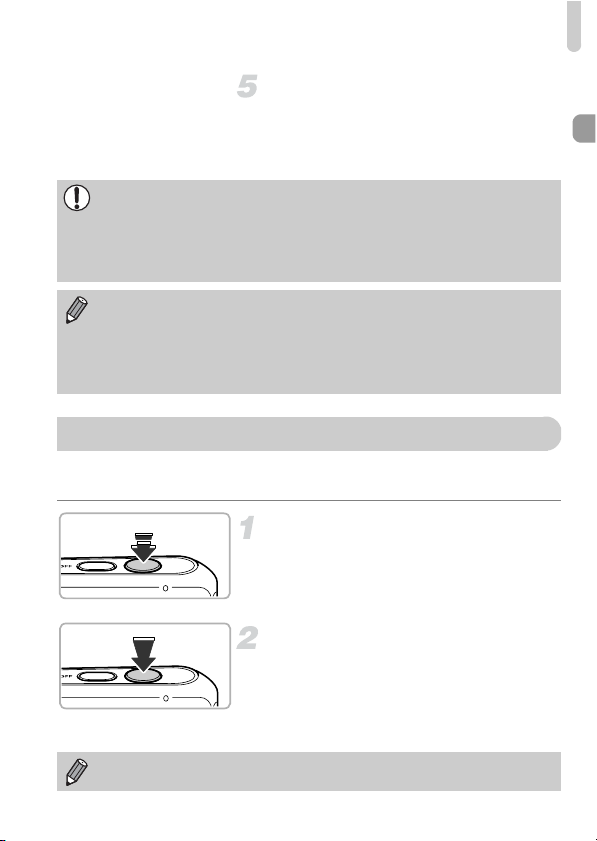
Använda avtryckaren
Slutför formateringen.
X När formateringen har slutförts visas
[Formateringen av minneskortet klar] på
skärmen.
z Tryck på m-knappen.
Om du formaterar eller raderar data på minneskortet ändras kortets
filhanteringsinformation. Däremot är det inte säkert att innehållet tas bort
fullständigt. Var försiktig när du överför eller kasserar ett minneskort. När
du kasserar ett minneskort bör du säkerställa att obehöriga inte kan få
tillgång till personlig information på kortet. Det kan du göra genom att
förstöra kortet fysiskt.
• Den uppgift om minneskortets totala kapacitet som visas på
formateringsskärmen kan vara mindre än vad som står på minneskortet.
• Utför en lågnivåformatering (s. 110) om kameran inte fungerar som den
ska, om minneskortets skriv-/läshastighet har sjunkit, om bildfrekvensen
vid fotografering av bildserier har minskat eller om inspelningen av
videoscener avbryts oväntat.
Använda avtryckaren
För att få korrekt fokuserade bilder trycker du först lätt på avtryckaren (halvvägs)
för att ställa in skärpan och trycker sedan ned den helt för att ta bilden.
Tryck halvvägs (tryck lätt för att
fokusera).
z Tryck lätt tills kameran avger två
ljudsignaler och autofokusramarna visas
på de punkter där kameran fokuserade.
Tryck hela vägen (tryck ned helt för
att ta bilden).
X Slutarljudet spelas upp och bilden tas.
z Eftersom bilden tas medan slutarljudet
spelas upp måste du då vara försiktig och
hålla kameran helt stilla.
Om du tar bilden utan att först pausa halvvägs kan bilden bli oskarp eftersom
kameran då kanske inte kan fokusera korrekt.
19
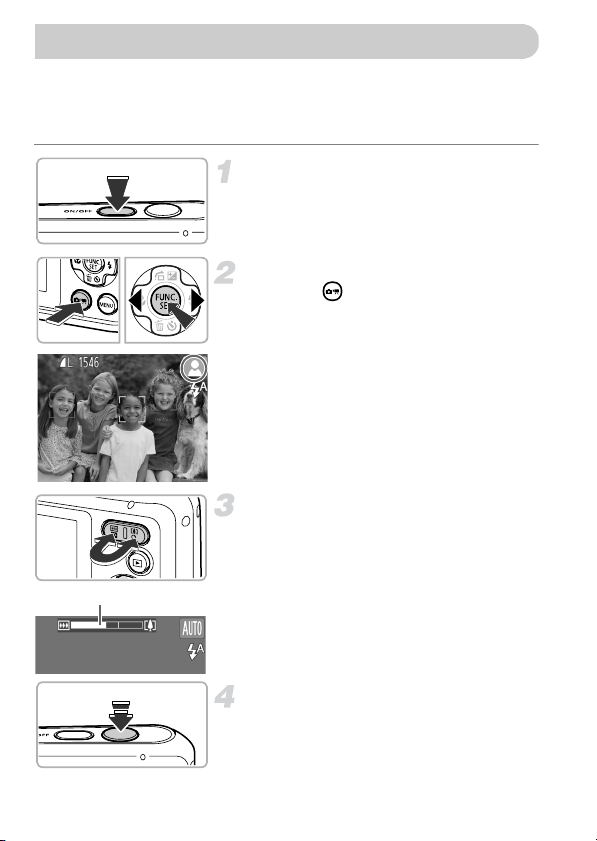
Ta bilder (Smart Auto)
Eftersom kameran identifierar motivet och fotograferingsförhållandena kan
du automatiskt låta den välja de bästa inställningarna för motivet och bara
fotografera. Kameran kan även identifiera och fokusera på ansikten och ställa
in färg och ljusstyrka till optimala nivåer.
Slå på kameran.
z Tryck på ON/OFF-knappen.
X Startbilden visas.
Växla till fotograferingsläget ».
z Tryck på -knappen. Välj sedan »
genom att trycka på qr-knapparna och
tryck på m-knappen.
z När du riktar kameran mot motivet avger
kameran ett svagt ljud när den identifierar
motivet.
X Ikonen för det identifierade motivet visas i
skärmens övre högra hörn.
X Kameran fokuserar på identifierade
ansikten och visar ramar runt dem.
Komponera bilden.
z Om du trycker på zoomknappen i
(teleläge) zoomas motivet in och ser större
ut. Om du trycker på zoomknappen j
Zoomstapel
(vidvinkelläge) zoomar kameran ut från
motivet och det ser mindre ut. (Zoomstapeln
som visar zoomläget syns på skärmen.)
20
Fokusera.
z Fokusera genom att trycka ned avtryckaren
halvvägs.
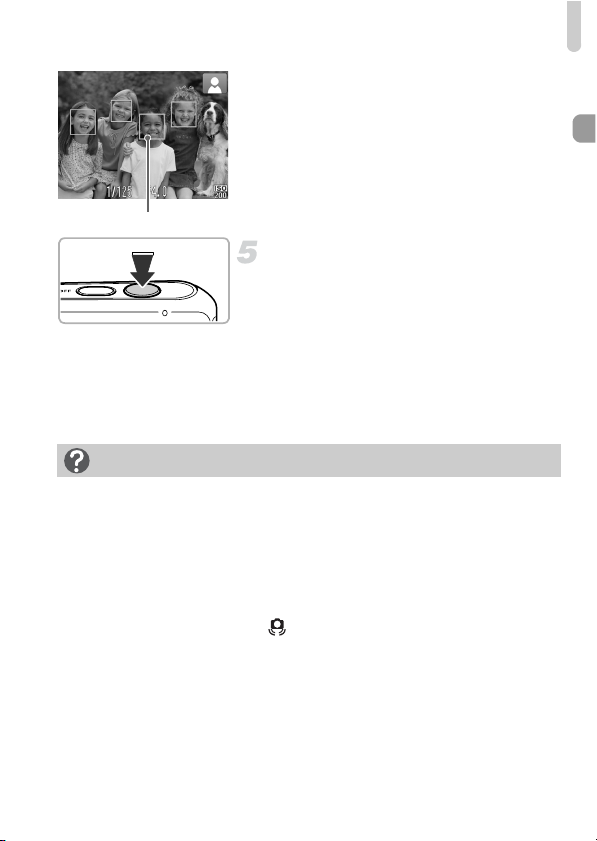
Ta bilder (Smart Auto)
X När kameran fokuserar avger den två
pipljud och autofokusramar visas vid
de punkter där kameran fokuserar.
Flera autofokusramar visas när kameran
fokuserar på mer än en punkt.
Autofokusram
Ta bilden.
z Tryck ned avtryckaren helt för att ta bilden.
X Slutarljudet spelas upp och bilden tas.
Blixten utlöses automatiskt i förhållanden
med svagt ljus.
X Bilden visas på skärmen under ungefär två
sekunder.
z Du kan ta en till bild genom att trycka på
avtryckaren igen, även om en bild visas på
skärmen.
Vad gör jag om...
• Vad gör jag om färgerna och ljusheten i bilderna inte blir som jag
förväntar mig?
Den motivikon (s. 127) som visas på skärmen matchar kanske inte det faktiska
motivet. Om detta inträffar kan du prova att fotografera med G (s. 65).
• Vad gör jag om vita och grå ramar visas när kameran riktas mot ett motiv?
En vit ram visas runt det ansikte som kameran bedömer vara huvudmotiv när
ansikten identifieras. Ramarna runt övriga identifierade ansikten visas med grå
färg. Ramarna följer motivet inom ett visst område (s. 73).
• Vad gör jag om en blinkande visas?
Montera kameran på ett stativ så att den inte kan röra sig och därigenom göra
bilden suddig.
• Vad gör jag om kameran inte spelar upp några ljud?
Om du trycker på n när du startar kameran stängs alla kameraljud av. Om
du vill sätta på ljudet trycker du på n-knappen, väljer alternativet [Tyst] på
fliken 3 och väljer slutligen alternativet [Av] med hjälp av qr-knapparna.
21
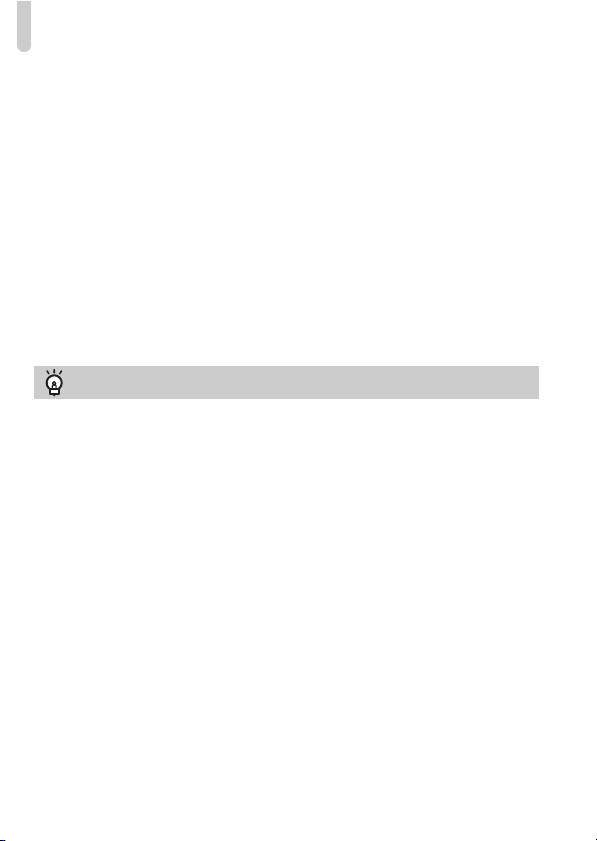
Ta bilder (Smart Auto)
• Vad gör jag om bilden blir mörk trots att blixten utlöstes under
fotograferingen?
Motivet är för långt bort för att blixten ska ha någon effekt. Det effektiva blixtområdet
är cirka 30 cm–3 m vid maximalt vidvinkelläge (j) och cirka 30 cm–2 m vid
maximalt teleläge (i).
• Vad gör jag om kameran piper en gång när avtryckaren trycks ned halvvägs?
Motivet kan vara för nära kameran. Om kameran är i maximalt vidvinkelläge (j),
flyttar du dig ungefär 1 cm eller mer bort från motivet innan du tar bilden. Om
kameran är i maximalt teleläge (i) flyttar du dig ungefär 25 cm eller mer bort
från motivet innan du tar bilden.
• Vad gör jag om lampan tänds när avtryckaren trycks ned halvvägs?
Lampan kan tändas i mörka miljöer för att minska förekomsten av röda ögon
och som en hjälp för kameran att ställa in fokus.
• Vad gör jag om skärmen stängs av under fotograferingen?
Skärmen stängs av när blixten börjar laddas. Skärmen tänds igen när laddningen
är klar.
Varför visas en ikon längst upp till höger på skärmen?
Ikonen för det identifierade motivet visas i skärmens övre högra hörn. Mer
information om ikonerna som visas finns under Motivikoner (s. 127).
22
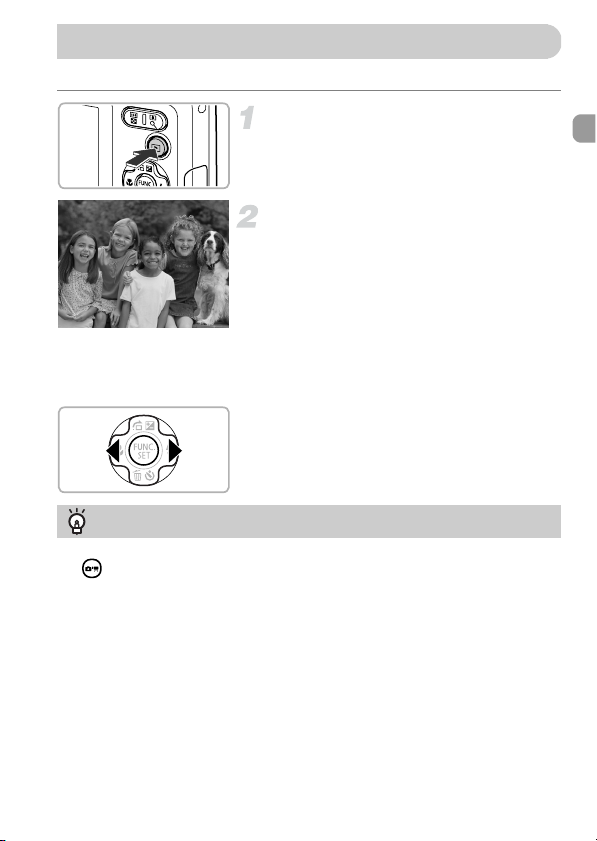
Visa bilder
Du kan använda skärmen för att visa de bilder du har tagit.
Gå till visningsläget.
z Tryck på 1-knappen.
X Den senast tagna bilden visas.
Välj en bild.
z Om du trycker på q-knappen kan du
bläddra bland bilderna i kronologisk ordning,
från den senaste till den äldsta bilden.
z Om du trycker på r-knappen kan du
bläddra bland bilderna i kronologisk ordning,
från den äldsta till den senaste bilden.
z Bilderna växlas snabbare om du håller
qr-knapparna nedtryckta, men
visningskvaliteten blir något sämre.
z Objektivet dras automatiskt in i
kamerahuset efter cirka en minut.
z Om du trycker på 1-knappen en gång till
när objektivet är indraget stängs kameran av.
Växla till fotograferingsläge
Om du trycker ned avtryckaren halvvägs när kameran är i visningsläge, eller trycker
på -knappen, växlar den till fotograferingsläge.
23
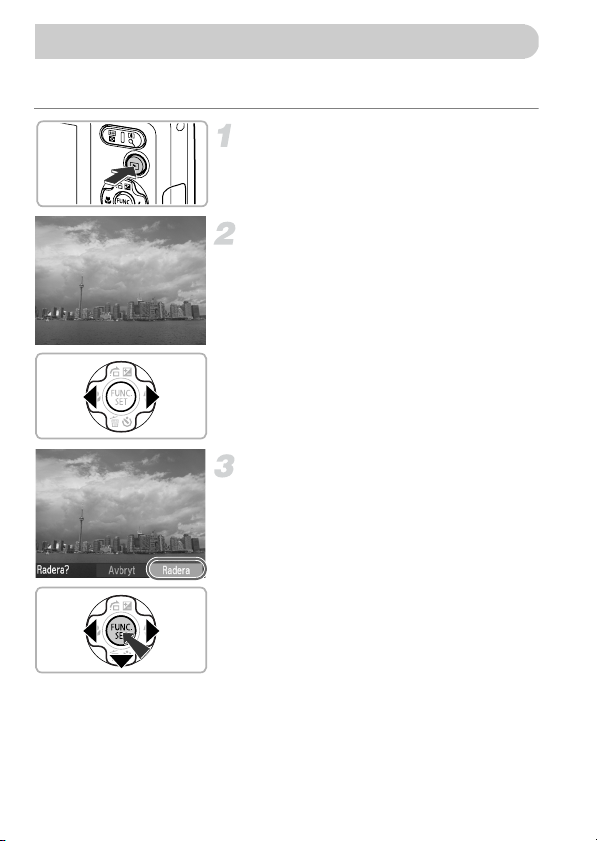
Radera bilder
Du kan välja och radera en bild i taget. Observera att raderade bilder inte kan
återskapas. Tänk dig noga för innan du raderar en bild.
Gå till visningsläget.
z Tryck på 1-knappen.
X Den senast tagna bilden visas.
Välj en bild som ska raderas.
z Använd qr-knapparna för att välja en bild
som ska raderas.
Radera bilden.
z Tryck på p-knappen.
z Välj [Radera] med hjälp av qr-knapparna
och tryck sedan på m-knappen.
X Den bild som visas kommer att raderas.
z Om du vill avsluta istället för att radera väljer
du [Avbryt] med hjälp av qr-knapparna.
Tryck sedan på m-knappen.
24
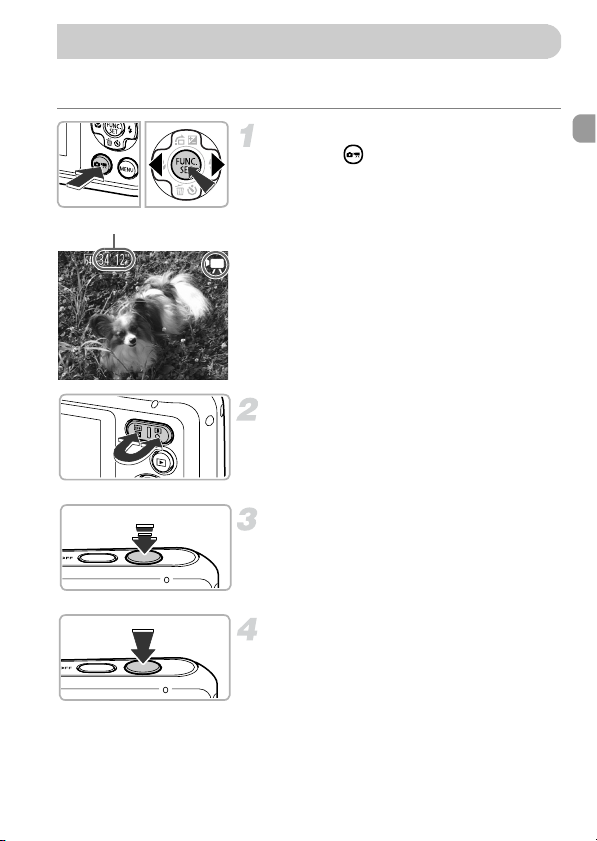
Spela in videoscener
Kamerans inställningar kan justeras automatiskt så att det enda du behöver
göra när du vill spela in videoscener är att trycka på avtryckaren.
Gå till E.
z Tryck på -knappen. Välj sedan E med
hjälp av qr-knapparna och tryck slutligen
på m-knappen.
Återstående tid
Komponera bilden.
z Om du trycker på zoomknappen i zoomas
motivet in och ser större ut. Om du trycker
på zoomknappen j zoomar kameran ut
från motivet och det ser mindre ut.
Fokusera.
z Fokusera genom att trycka ned
avtryckaren halvvägs.
X När kameran fokuserar avger den två
ljudsignaler.
Fotografera.
z Tryck ned avtryckaren helt.
25
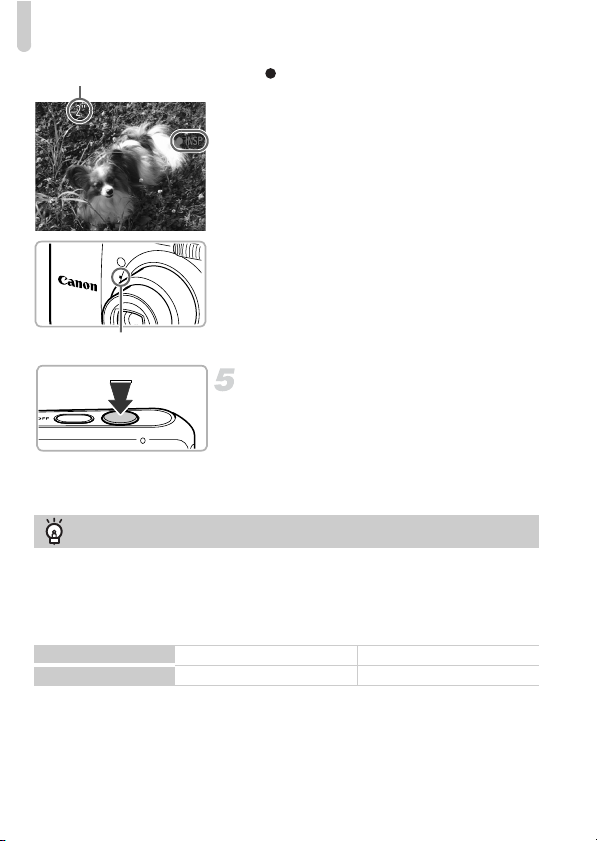
Spela in videoscener
Inspelad tid
X [ INSP] samt inspelningstiden visas på
skärmen när kameran börjar spela in.
z Ta bort fingret från avtryckaren när
inspelningen börjar.
z Om du ändrar bildens komposition
under inspelning kommer fokus att vara
detsamma, men ljusstyrkan och färgtonen
justeras automatiskt.
z Rör inte vid mikrofonen under inspelning.
z Tryck inte på någon annan knapp än
avtryckaren när du spelar in. Ljudet från
knapparna spelas in i videon.
Mikrofon
Avsluta inspelningen.
z Tryck ned avtryckaren helt igen.
X Kameran avger ett pipljud och avslutar
inspelningen.
X Videon sparas på minneskortet.
X Inspelningen avbryts automatiskt när
minneskortet är fullt.
Zooma vid inspelning av en videoscen
Om du trycker på zoomknapparna under inspelningen zoomas motivet in eller ut.
Videoscener som har tagits när zoomfaktorn visas i blått blir dock gryniga.
Manöverljuden kommer att spelas in.
Inspelningstid
Minneskort
Inspelningstid
• Inspelningstiderna baseras på standardinställningarna.
• Inspelningen avslutas automatiskt när storleken på videoscenen uppnår 4 GB eller när
inspelningstiden uppnår cirka 1 timme.
• Inspelningen kan avslutas även om den maximala klipplängden inte har uppnåtts vid
användning av vissa minneskort. SD Speed Class 4 eller högre rekommenderas.
4GB 16GB
Cirka 32 min. 26 sek. Cirka 2 tim. 12 min. 50 sek.
26
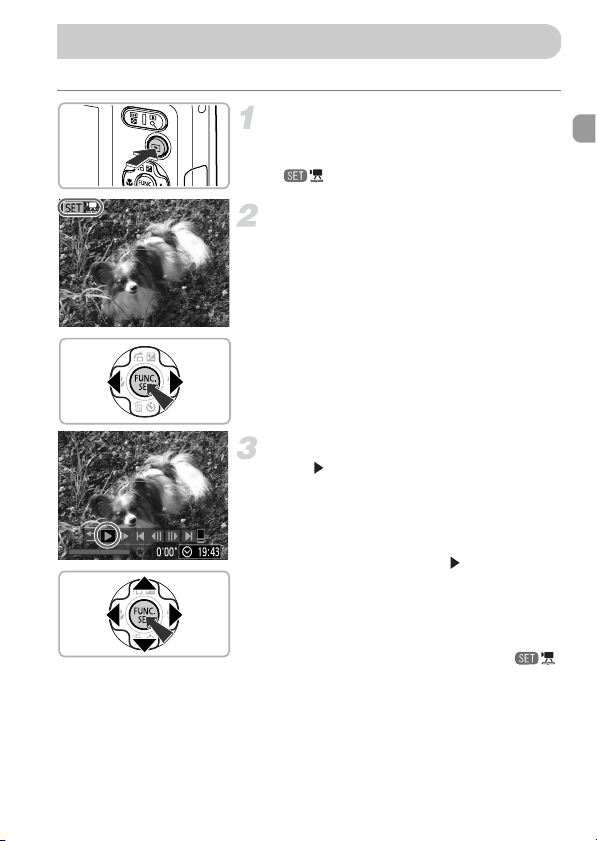
Visa videoscener
Du kan använda skärmen för att visa de videoscener du har tagit.
Gå till visningsläget.
z Tryck på 1-knappen.
X Den senast tagna bilden visas.
X visas i videoscener.
Välj en videoscen.
z Välj en rörlig video med hjälp av qr-
knapparna och tryck sedan på m-knappen.
z Kontrollpanelen för videoscener visas.
Spela upp videoscenen.
z Välj (Uppspelning) med hjälp av qr-
knapparna. Tryck sedan på m-knappen.
X Videoscenen spelas upp.
z Om du trycker på m-knappen görs en
paus i uppspelningen och kontrollpanelen
för rörlig video visas. Välj (Uppspelning)
med hjälp av qr-knapparna. Tryck sedan
på m-knappen när du vill återuppta
uppspelningen.
z Justera ljudvolymen med op-knapparna.
X När den rörliga videon är slut visas .
27
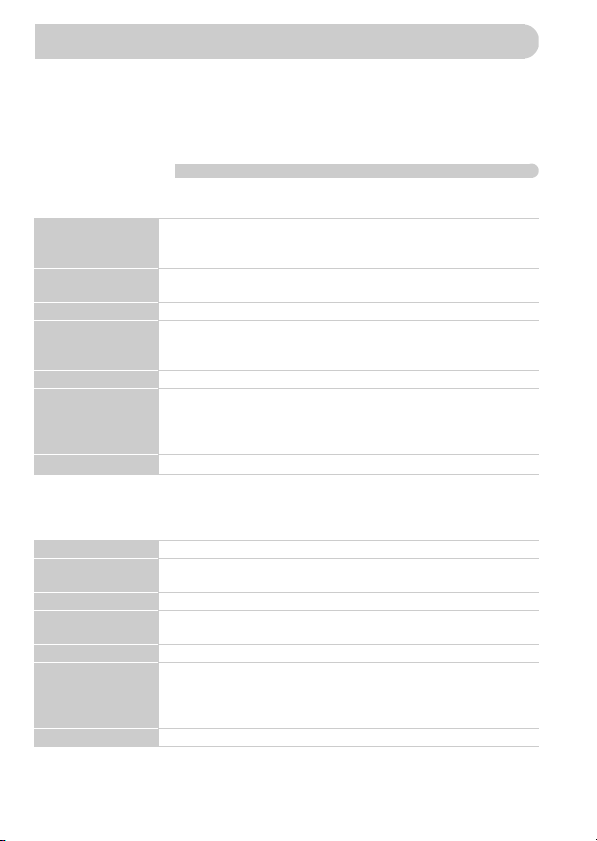
Överföra bilder till en dator för visning
Du kan använda den medföljande programvaran för att överföra de bilder du
har tagit med kameran till en dator och titta på dem där. Om du redan använder
en programvara som medföljde en annan digital kompaktkamera från Canon
ska du installera programvaran från den medföljande cd-skivan och skriva
över din nuvarande installation.
Systemkrav
Windows
Operativsystem
Datormodell Ovanstående operativsystem ska vara förinstallerat på datorer med
Processor
RAM
Gränssnitt
Ledigt
hårddiskutrymme
Bildskärm 1,024 x 768 bildpunkter eller fler
* För Windows XP måste Microsoft .NET Framework 3.0 eller senare (max. 500 MB)
vara installerad. Installationen kan ta ett tag beroende vilken kapacitet din dator har.
Macintosh
Operativsystem
Datormodell Ovanstående operativsystem ska vara förinstallerat på datorer med
Processor
RAM Mac OS X v. 10.6: 1 GB eller mer
Gränssnitt
Ledigt
hårddiskutrymme
Bildskärm 1,024 x 768 bildpunkter eller fler
Windows 7
Windows Vista Service Pack 1 och 2
Windows XP Service Pack 3
inbyggda USB-portar.
Pentium 1,3 GHz eller snabbare
Windows 7 (64 bitar): 2 GB eller mer
Windows 7 (32 bitar), Windows Vista (64 bitar, 32 bitar): 1 GB eller mer
Windows XP: 512 MB eller mer
USB
ZoomBrowser EX: 200 MB eller mer
CameraWindow: 150 MB eller mer*
Movie Uploader for YouTube: minst 30 MB
PhotoStitch: 40 MB eller mer
Mac OS X (v. 10.5–10.6)
inbyggda USB-portar.
Intel-processor
Mac OS X v. 10.5: 512 MB eller mer (stillbilder)
USB
ImageBrowser: 250 MB eller mer
CameraWindow: 150 MB eller mer
Movie Uploader for YouTube: minst 30 MB
PhotoStitch: 50 MB eller mer
28
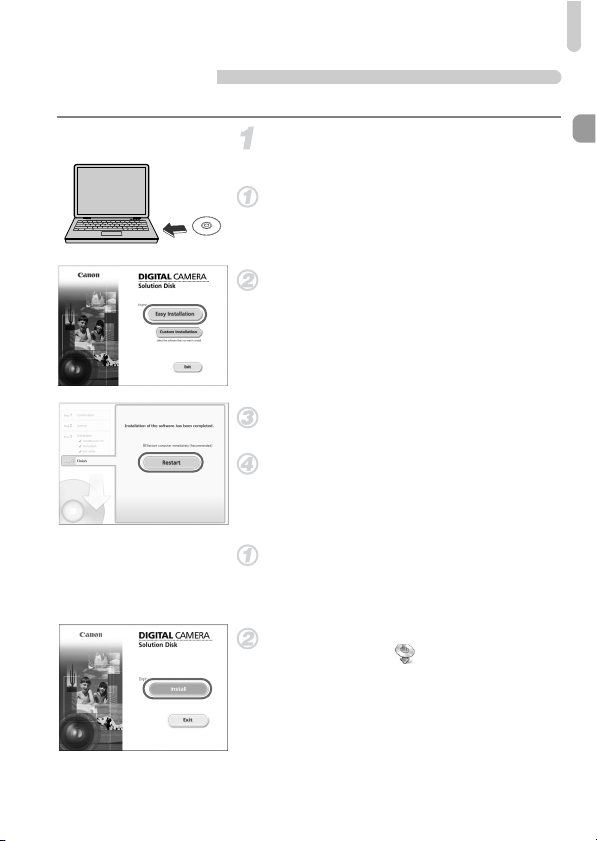
Överföra bilder till en dator för visning
Förberedelser
Windows Vista och Mac OS X (v. 10.5) används för de här förklaringarna.
Installera programvaran.
Windows
Sätt i cd-skivan i datorns cd-romenhet.
z Sätt i den medföljande CD:n DIGITAL
CAMERA Solution Disk (s. 2) i datorns
cd-romenhet.
Börja installationen.
z Klicka på [Easy installation/Enkel installation]
och följ installationsanvisningarna på
skärmen.
z Om fönstret [User Account Control/Kontroll
av användarkonto] öppnas följer du
anvisningarna på skärmen för att fortsätta.
När installationen är klar klickar du på
[Restart/Starta om] eller [Finish/Slutför].
Ta ut cd-skivan.
z Ta ut cd-skivan när skrivbordet visas på
datorns bildskärm.
Macintosh
Sätt i cd-skivan i datorns cd-romenhet.
z Sätt i den medföljande CD:n DIGITAL
CAMERA Solution Disk (s. 2) i datorns
cd-romenhet.
Börja installationen.
z Dubbelklicka på på cd:n.
z Klicka på [Install/Installera] och följ
installationsanvisningarna på skärmen.
29
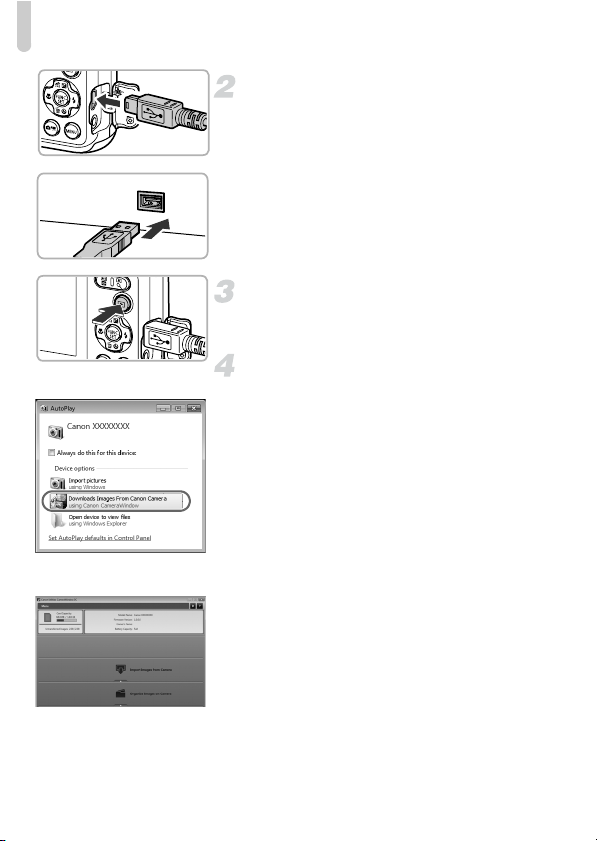
Överföra bilder till en dator för visning
Anslut kameran till datorn.
z Stäng av kameran.
z Öppna luckan och för in den smalare
av den medföljande gränssnittskabelns
stickkontakter (s. 2) i kamerakontakten
i den riktning som visas.
z Anslut gränssnittskabelns större stickkontakt
till datorn. Mer information om hur du gör
anslutningen finns i användarhandboken
som medföljer din dator.
Slå på kameran.
z Starta kameran genom att trycka
på 1-knappen.
Öppna CameraWindow.
Windows
z Klicka på [Download Images From Canon
Camera using Canon CameraWindow/
Laddar ned bilder från en kamera från
Canon med hjälp av Canon CameraWindow].
X CameraWindow visas.
z Om CameraWindow inte visas klickar
du på [Start], väljer [All Programs/Alla
Program] och sedan [Canon Utilities],
[CameraWindow] och [CameraWindow].
Macintosh
X
CameraWindow visas när kameran har
anslutits till datorn.
z Om CameraWindow inte visas klickar du
på ikonen CameraWindow i listen längst
ned på skrivbordet.
30
